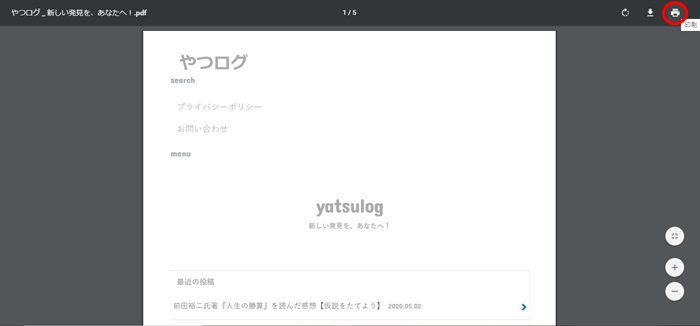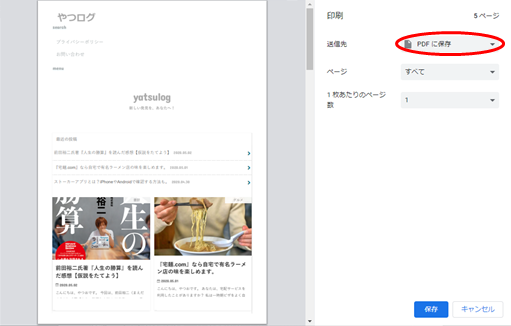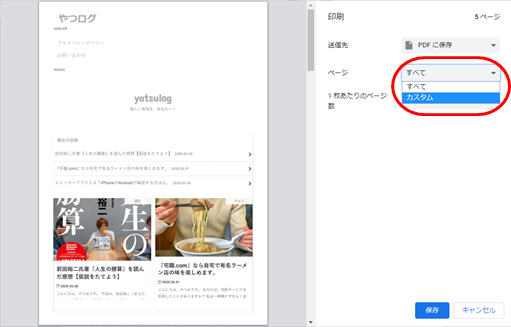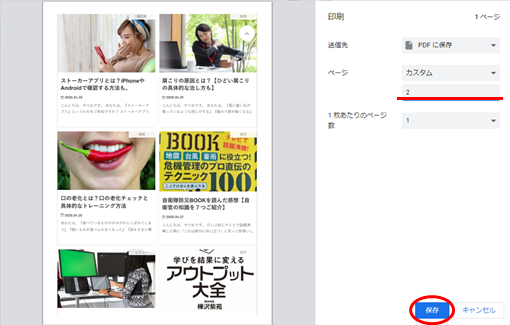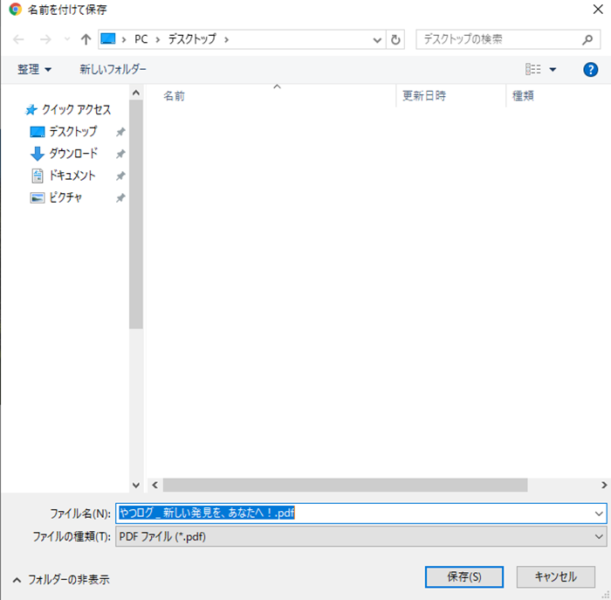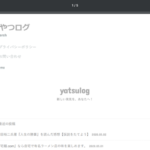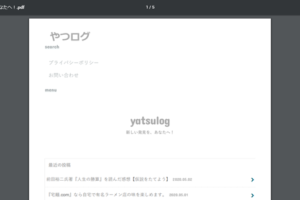こんにちは、やつお(@yatsu_o)です。
在宅勤務をしていると「PDFファイルを受信したけれど、ページで分割する必要がある」ということがありがちだと思います。
しかし、一度もPDFファイルを分割したことがない人にとっては、「どうやってやるんだ?」ってなりますよね。
わたしもまた、最近どうしてもPDFファイルを分割しなければならないことがありました。
調査した結果、わたしが普段から利用しているブラウザ『Google Chrome(グーグル クローム)』で『PDFファイルを分割することができる』と判明しました。
そこで今回は、『Google Chrome』を使用して『PDFから必要なページだけを抽出し、分割する方法』をご紹介します。
この記事を読むことで、以下のことがわかります。
- PDFから必要なページだけを抽出し、分割する方法
なお、『PDFってなに?』という方は、本記事を読むまえに、まずは以下の記事をご参照いただければと思います。
PDFとは?WebページをPDFで保存する方法【手順あります】
PDFから必要なページを抽出し分割する方法 [Google Chrome]
本記事でご紹介しているPDFの分割方法には、『Google Chrome』ブラウザを使用します。
あなたの端末にGoogle Chromeがインストールされていない場合は、事前にインストールしておきましょう。
PDFから必要なページを抽出し分割する方法
以下のように操作すると、PDFから必要なページを抽出して分割することができます。
PDFから必要なページを抽出し分割する手順
手順内では、当ブログのトップページ(計5ページ)のなかから、2ページ目のみを抽出し、PDFに分割しています。
なお、手順下部に具体的な『抽出ページの指定方法』を掲載しています。
- 『Google Chrome』で対象のPDFファイルをひらく
【PDFを『Google Chrome』に表示させる方法はいくつかありますが、一例として最初に『Google Chrome』をひらき、『Google Chrome』の画面上にPDFを移動(ドラッグ&ドロップ)することで表示させることができます。】 - 『Google Chrome』画面右上の『印刷(プリンタのマーク)』をクリックする

- 『印刷』画面で、『送信先』から『PDFで保存』を選択する

- 『ページ』から『カスタム』を選択する

- 『2ページ目のみを抽出』したいので、下線部分を『2』にして『保存』をクリックする

【複数ページを抽出したり、飛び飛びのページを抽出したりする場合は、『下線部分』の指定を変更するだけです。詳しくは記事後半の『PDFを分割する際の指定方法』をご参照ください】 - 『名前を付けて保存』画面で、『ファイル名』を好みのファイル名に変更後、保存先を指定し『保存』をクリックする

- 『保存先』に『~.pdf』ファイルが作成されていることを確認する

なお、作成された『~.pdf』ファイルをダブルクリックするとファイルがひらきます。
指定したとおりに分割されているか確認しましょう。
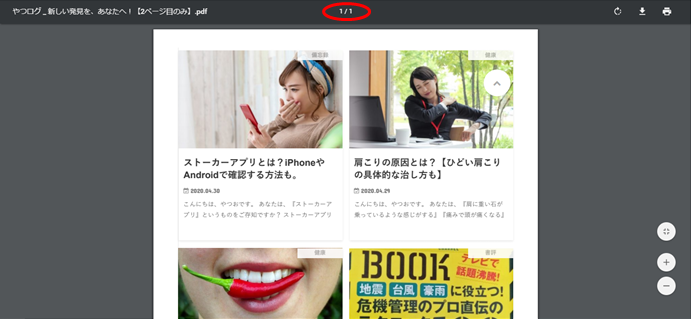
今回の場合は、ちゃんと2ページ目のみが分割され、ページ数(赤〇部分)も『1/5』から『1/1』になっています。
PDFを分割する際の指定方法【各パターン】
PDFを分割するときに、どう分割するかを指定することができます。
なお、上記手順の⑤にある『下線部分』に入力する値を変えるだけです。
1ページだけ抽出する
1ページだけを抽出する方法は、上記手順と同様です。
下線部分の数値を抽出したいページの値に変えるだけです。
例:3ページ目だけを抽出する場合は『3』
PDFファイルのなかから連続したページを抽出する
連続したページを抽出するには、以下のように指定します。
例:2ページ目から4ページ目を抽出する場合は、『2-4』
このように、ページとページの間に『-』(ハイフン)を入力するだけです。
飛び飛びのページを抽出する
飛び飛びのページを抽出するには、以下のように指定します。
例:1ページ目と3ページ目と5ページ目を抽出する場合は、『1,3,5』
このように、ページとページの間に『,』(カンマ)を入力するだけです。
これらの指定方法を把握しておきさえすれば、複雑に抽出しなければならない場合でも応用(組み合わせたり)することで対応できると思います。
あとがき
今回、わたしも必要に迫られてPDFを分割する作業をおこないました。
その際、『Google Chrome』でPDFを分割できることを知らなかったので、『余計にフリーソフトを導入』したり『有料アプリをダウンロード』したりするところでした。
しかし、よくよく調べてみると『Google Chrome』でPDFを分割できることを知り、驚きました。
『いつも利用しているブラウザでPDF分割することができる』というのは、控えめに言っても最高ですね。
以上、「PDFから必要なページを抽出し分割する方法 [Google Chrome]」でした。
関連記事